SSD je v systéme BIOS, ale Windows 10 sa z neho nespustí
Jednotky SSD (SSD)(Solid-state drives (SSD)) sú rýchlejšou inováciou na tradičné jednotky pevných diskov ( HDD ). SSD disky(SSDs) prekonávajú HDD(HDDs) nielen v rýchlosti, ale aj vo výkone a odolnosti. Tento príspevok nie je o tom, aké skvelé sú SSD disky a prečo by ste mali upgradovať . Ide o problém, s ktorým sa používatelia stretli pri zavádzaní z vášho SSD .
Pri spustení počítača vás systém vyzve, aby ste si vybrali zavádzacie zariadenie, ak máte k dispozícii viacero jednotiek. Problém je v tom, že hoci BIOS vidí pripojený SSD , odmieta z neho zaviesť systém.
BIOS rozpozná SSD , ale nespustí sa z neho
Ak je váš SSD nájdený, rozpoznaný a rozpoznaný systémom BIOS , ale systém Windows 10(Windows 10) sa nespustí, na vyriešenie problému musíte urobiť nasledovné:
- Povoľte staršie spustenie v systéme BIOS.
- Obnovte nastavenia systému BIOS.
Čítajte ďalej, pretože vyššie uvedené operácie rozdeľujeme do jednoduchých krokov.
1] Povoľte staršie spustenie v systéme BIOS
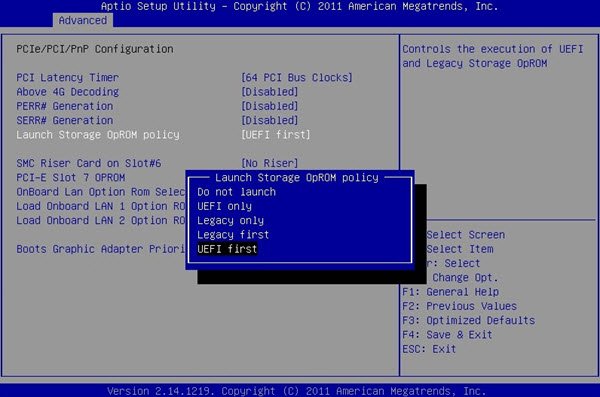
Vypnite počítač a znova ho zapnite. Ihneď(Immediately) sa spustí zavádzanie, opakovane stláčajte F2, kým sa nezobrazí obrazovka BIOS Setup Utility . Tu môžete prejsť na susedné karty pomocou smerových tlačidiel doľava a doprava.
Prejdite na kartu Boot pomocou smerového tlačidla a prejdite nadol na možnosť UEFI/BIOS Boot Mode .
Stlačte kláves ENTER(ENTER) a zobrazí sa výzva na výber.
Presuňte kurzor na Legacy boot mode a stlačením ENTER ho vyberte.
Teraz opustite ponuku BIOS a nechajte počítač pokračovať v spúšťaní systému Windows pomocou Legacy Boot .
POZNÁMKA:(NOTE: ) Vyššie uvedený proces sa môže mierne líšiť na základných doskách rôznych výrobcov.
2] Obnovte nastavenia systému BIOS
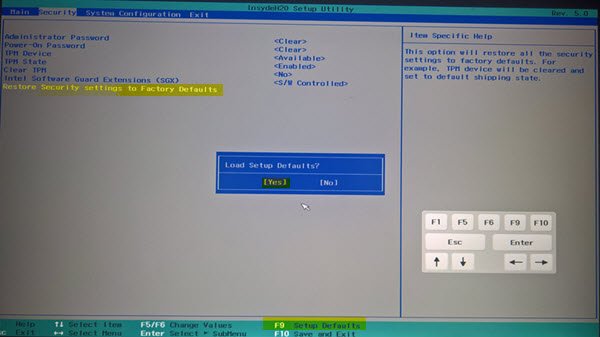
Existuje niekoľko spôsobov, ako resetovať systém BIOS , ale najbezpečnejším a najnetechnickejším spôsobom je vykonať to z ponuky UEFI alebo BIOS . Najprv(First) reštartujte počítač.
Podržte stlačený kláves SHIFT(SHIFT) počas zavádzania počítača a dostanete sa na obrazovku Rozšírené možnosti riešenia problémov(Advanced troubleshooting options) . Prejdite do Troubleshoot > Advanced Options a vyberte položku Nastavenia firmvéru UEFI.(UEFI Firmware Settings.)
Nakoniec pokračujte v reštartovaní počítača. Pri spustení sa dostanete do ponuky nastavenia. Tu hľadajte tlačidlo reset . Tlačidlo nemusí byť nevyhnutne označené ako reset ; výrobca to môže nazvať akokoľvek.
Skontrolujte oblasti nastavení, ako je konfigurácia(configuration) , nastavenia(settings) , možnosti(options) atď. Na stránke s nastaveniami stlačením tlačidla načítate predvolené(default) možnosti systému BIOS a po zobrazení výzvy na overenie položky kliknite na tlačidlo Áno .(Yes)
Teraz môžete opustiť oblasť Rozšírené nastavenia(Advanced Settings) a možnosti spustenia. Po dokončení procesu sa nastavenia systému BIOS(BIOS) vrátia na pôvodné hodnoty a teraz je možné zaviesť systém z SSD .
Dúfam, že vám to pomôže.
Related posts
Ako zaviesť systém Windows do firmvéru UEFI alebo BIOS
Počítač so systémom Windows sa zavedie do systému BIOS vždy, keď ho zapnem
Počítač so systémom Windows 11/10 sa nespustí do systému BIOS
Prístup k systému BIOS a zmena poradia spúšťania pre akúkoľvek verziu systému Windows
Ako zmeniť poradie zavádzania v systéme BIOS na počítači so systémom Windows
Dokonalý sprievodca odstránením alebo resetovaním hesla systému BIOS
Chyba aktualizácie systému Dell BIOS – vaše nastavenia zabezpečenia sa nepodarilo zistiť
Čo je CMOS a na čo sa používa?
Mám aktualizovať svoj BIOS? Ako skontrolovať, či je potrebný
Čo je UEFI alebo Unified Extensible Firmware Interface?
Zobrazte nastavenia systému BIOS počítača pomocou modulu GetBIOS PowerShell
Ako nájsť verziu systému BIOS v počítači
Vniknutie do podvozku... Závažná chyba... Systém zastavený
Čo je BIOS? Čo znamená BIOS?
Firmvér systému vášho počítača neobsahuje dostatok informácií
Skratky pre prostredie UEFI BIOS a Windows 10's Recovery Environment
Ako odstrániť alebo obnoviť heslo systému BIOS (2022)
Ako skontrolovať, či váš počítač používa UEFI alebo Legacy BIOS
Zoznam kódov pípnutí počítača a ich význam
Opravte chyby POST (Power-On Self-Test) systému BIOS na počítačoch so systémom Windows
